Matapos i-launch ng Philippine Overseas Employment Administration (POEA) ang Balik Manggagawa (BM) Online system, naging maalwan na para sa mga OFWs na nakabakasyon sa Pilipinas ang pagkuha ng overseas employment certificate o OEC.
Sa pamamagtiang ng BM Online System, maaari nang kumuha ang mga OFWs ng OEC kahit sila ay nasa bahay lamang gamit ang computer o laptop.
Basahin sa ibaba ang mga simpleng hakbang. Ihanda lamang ang iyong active email address, password at ang lumang OEC number, kapag mayroon na:
- Buksan ng bmonline.ph sa iyong computer o laptop at punan ang mga hinihinging impormasyon sa “New User” upang gumawa ng account.
- Matapos kumpletuhin ito, i-tick ang kahong “I Accept the Terms of Services” bago i-click ang “Sign Me Up”. Tandaan ang password na ginamit,
- Dito ay may lalabas na pop-up na nagsasabing matagumpay kang nakagawa ng account. I-click lamang ang “Okay”.
- I-check ngayon ang email na ginamit para sa mensaheng ipinadala ng POEA. Buksan ang message (maaaring mapunta sa spam) at i-click ang link na ipinadala.
- Muli ay may lalabas na pop-up na nagsasabing activated na ang iyong account. I-click lamang ang “Okay” para muli kang dalhin sa BM Online website.
- Sa pagkakataong ito, i-click ang “Already Registered” at mag-login gamit ang iyong email at password.
- Lalabas ang verification page para OEC number. Kapag mayroon nang dati, i-type ito. Ngunit kapag wala o nakalimutan, i-click ang link para mag-set ng appointment.
- Kapag mayroon ka nang record, mayroong lalabas na pop-up para sa confirmation. I-confirm ang employer at job site sa pamamagitan ng pag-click ng “Yes” (Kapag bago ang employer, i-click ang “No” upang mag-set ng appointment)
- Punuan ang lahat ng Personal Information, Contract Particulars, at Legal Beneficiaries na forms at i-save. Kapag may correction, i-click ang “Edit” at balikan ito.
- Ngayon ay lalabas ang iyong Profile page. Ilagay ang iyong larawan sa pamamagitan ng pag-click ng “Change Photo” at “Upload Photo”. Kapag tapos na, Next Step ang susunod.
- Ilagay ang schedule ng iyong paglipad (flight) at i-Submit. Dapat ang petsa ay sa loob ng 60-araw na validity period ng OEC.
- Muli ay may lalabas na kumpirmasyon. I-click ang “Yes” para magpatuloy.
- Sunod ay i-click ang “Acquire” OEC.
- Dito ay kailangan mong bayaran ang OEC sa pamamagitang ng Banks (over the counter), Banks (online), Mobile Payment, at Non-Banks (over the counter). Pumili lamang ng nais na paraan ng pagbayad.
- I-click ang “Yes” para sa confirmation na lalabas.
- Pumili ng bangko o payment center kung saan nais ninyong magbayad at “Select” bago ang “Send instructions via Email”
- Buksan muli ang email at sundin ang payment instructions.
- Kapag nabayaran na, bumalik muli sa BM Online website at hanapin ang “My Transactions”.
- Buksan ito at hanapin ang “Print OEC”. I-print ang digital copy ng OEC.
Para naman sa kailangang mag-set ng appointment, sundin lamang ang naunang hakbang sa itaas hanggang number 7 o number 8.
- Punuan ang lahat ng Personal Information, Contract Particulars, at Legal Beneficiaries na forms at i-save. Kapag may correction, i-click ang “Edit” at balikan ito.
- Ngayon ay lalabas ang iyong Profile page. Ilagay ang iyong larawan sa pamamagitan ng pag-click ng “Change Photo” at “Upload Photo”.
- Para sa “Select Location” page, piliin ang branch ng POEA kung saan nais ninyong i-process ang OEC at i-click ang “Next”.
- Pumili ng petsa at oras mula sa mga bakanteng slot.
- Dito ay lalabas ang “Appointment Page”. Repasuhin muna ito ng maigi bago i-print.
- Dalhin ang na-print na Balik Manggagawa Information Sheet sa nakatakdang appointment.
Mga kailangang dokumento sa OEC appointment:
- Pasaporte na may bisa na hindi bababa sa 6 buwan mula sa araw ng paglipad
- Work visa, work permit, at iba pang kaparehong dokumento
- Verified employment contract o kaya ay offer of employment
- Ang na-print Balik-Manggagawa Information Sheet
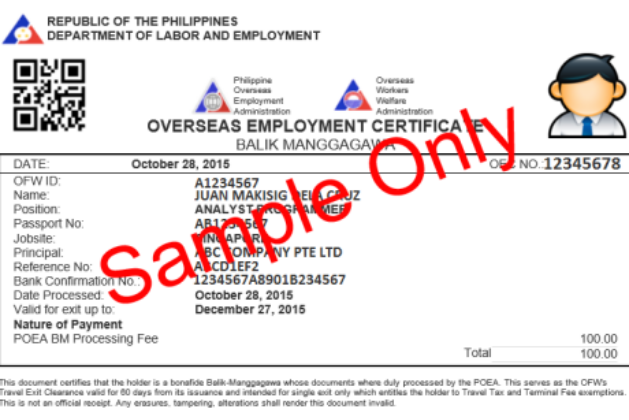




Leave a comment